初めての自作パソコンに挑戦!自作パソコン作り第3弾!
ということで、今回はATX電源をケースに取り付ける方法を紹介します。
ATX電源はケースに付属している場合もありますが、多くは別途用意する必要があります。ケース選び・電源選び、そしてケースへ電源を取り付けていきましょう!
ケースを選ぶ
パソコンのケースは大きさを決定する重要なPCパーツとなります。
ゲームや動画編集をガッツリするのであれば、フルタワー型になります。インターネットくらいであればミドルタワー・ミニタワー・スリムタイプ・キューブタイプになります。
パソコンの用途
パソコンの用途をまずは決めます。
- インターネットをみる
- 写真を加工する
- 映像を加工する
- テレビ・動画を見る
- 音楽を聴く
- プログラミングをする
写真加工、映像加工は頻度は少なく、週に一度程度と仮定します。
この用途であればタワー型は必要ありません。スリムタイプ、キューブタイプは初めての自作パソコンには不向きなので、今回はミニタワーにします。
ミニタワー型 MasterBox Lite 3
今回のケースは、Cooler Masterの「MasterBox Lite 3」にしました。

できるだけ小さいケースで、自作する際にやりやすい適度な大きさであることが決め手です。
大きさは、180(W)×378(H)×395(D) mmで、重量 約3.65kgなのでまあまあの小さ目なサイズ感です。
ケース上側にUSB 3.0×2、マイク×1、ヘッドホン×1がついているのもポイントです。

見た目はブラックでシンプルな感じです。裏側です。上部に電源を取り付けていきます。

ATX電源を選ぶ
自作パソコンに必要な電源の容量は初心者にはハードルが高いです。わからない場合は大きめの容量を選ぶと間違いないです。
電源の容量と「80Plus対応」「プラグイン式」
先に挙げた用途ですと、500Wでも十分すぎるくらいです。500Wをおススメしますが、今回は必要最低限ということで、400Wで探してみました。
電源選びのポイントとして、「80Plus対応」「プラグイン式」か?です。
「80Plus対応」は省エネで静音の電源の規格です。
「プラグイン式」は必要なコードだけを配線できるので、ケース内がスッキリします。従来の「直結式」はコードの束をケース内に収納しないといけないので、面倒です。
よってATX電源は「プラグイン式」が断然おススメです。
剛短3 PLUG-IN 「SPGT3-400P」
400Wで、「80Plus対応」「プラグイン式」に対応している電源として、今回は剛短3 PLUG-IN 「SPGT3-400P」を選びました。

これは普通のATX電源より奥行きが短いので、ケース内の収まりがいいと思います。
中身はATX電源、SATA電源ケーブル、PCI-E電源ケーブル、電源コード、説明書です。

剛短3 PLUG-IN 「SPGT3-400P」はプラグイン式になっています。

電源をケースに取り付ける方法
それではさっそく、電源をケースに取り付けていきましょう!
準備するもの
準備するものは下記です。
- ATX電源
- パソコンケース
- プラスドライバー
- 手袋
手袋は静電気防止手袋がベストですが、ゴム手袋でもいいと思います。素手でもできますが、静電気でパーツが故障してしまったり、手を怪我する恐れもあるため、できるだけ手袋はしたほうがよいです。
ケースの側面パネルを外す
まずはケースの側面パネルを外します。側面パネルはケースの後ろのネジでとめられています。ケースによってネジの場所は違うと思いますが、すべてのネジを外していきます。

手で外せるネジと、ドライバーがないと外せないネジがあります。手でネジを回せない場合はドライバーでネジを外してください。
こちらがネジを外し、側面パネルを外したところです。

ATX電源はケースの写真赤枠の部分に取り付けていきます。ケースに穴があいている場所がATX電源の排気と電源スイッチの場所になります。

ATX電源をケースの中から入れて外側に密着させます。こんな感じです。

ケースの裏側にATX電源を密着させると、ネジ穴が重なります。ここに電源付属のネジをとりつけていきます。

電源をパソコンケースにネジ止めできました。ケースの裏側に電源スイッチと電源コードの差込口が出来ました。
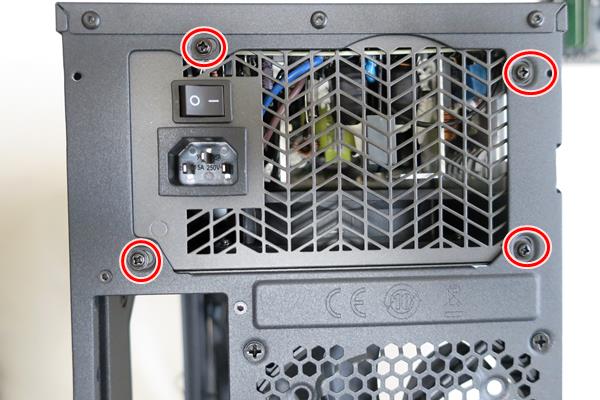
これでATX電源をケースに取り付けることができました。
以上、自作パソコン作り第3弾! ATX電源をケースに取り付ける方法でした。
- 第1弾 → 自作パソコン マザーボードにCPUを取り付ける方法(B360M-A / CORE i3)
- 第2弾 → 自作パソコン マザーボードにメモリを取り付ける方法(DDR4-2666)
- 第3弾 → 自作パソコン ATX電源をケースに取り付ける方法
- 第4弾 → 自作パソコン PCケースにマザーボードを取りつける方法
- 第5弾 → 自作パソコン マザーボードに電源・オーディオコネクタを取りつける方法
- 第6弾 → 自作パソコン SSD・HDD・ドライブを取りつける方法


コメント